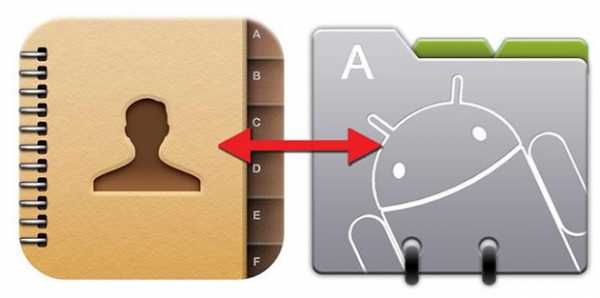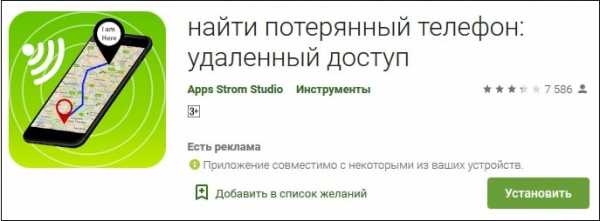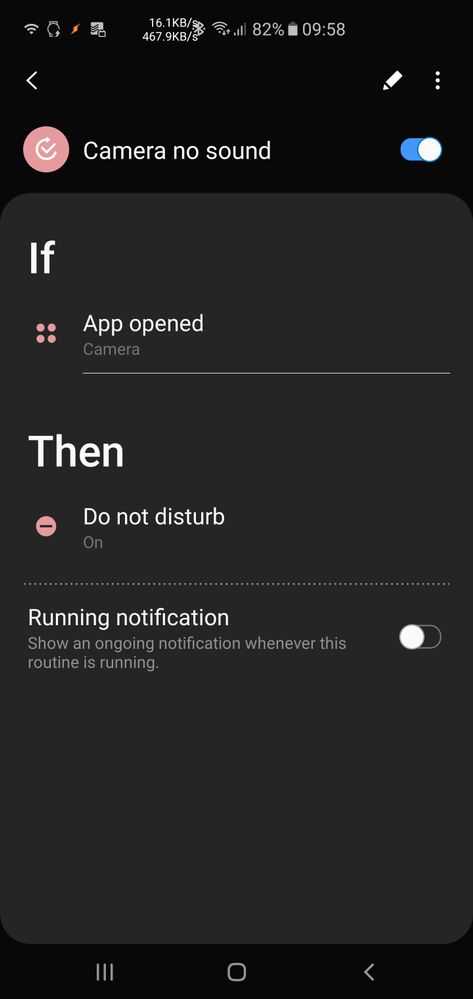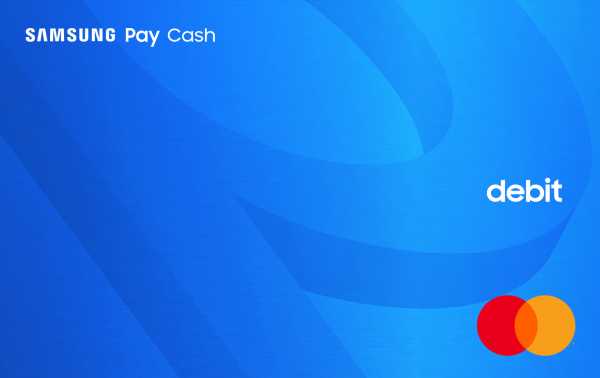Как очистить память на самсунг а5 2016
чистим телефон от ненужных файлов
Один из наиболее наболевших вопросов для многих владельцев смартфонов — как очистить память телефона Самсунг и тем самым освободить место для других файлов. Проблема имеет максимальные масштабы в устройствах, имеющих небольшие объемы встроенного «жесткого диска» (до 64 Гб). В таком случае приложения, файлы, кэш и другие данные забивают смартфон и не дают пользователю нормально работать. Ниже рассмотрим все способы, как почистить память телефона Самсунг, и какие методы будут наиболее эффективны. Для удобства отдельно рассмотрим встроенные возможности, специальные программы, а также дополнительные способы удаления.
Чем может быть «забита» память телефона Самсунг, с чего начать
Перед принятием кардинальных мер необходимо оценить состояние «жесткого диска» смартфона и посмотреть, что именно занимает «львиную» долю свободного места. Во многих устройствах эти сведения можно глянуть в папке Мои файлы. Если она отсутствует или не отображается, воспользуйтесь стандартным путем:
- перейдите в раздел Меню;
- войдите в Настройки;
- перейдите в Память.
Там вы можете увидеть, что именно загрязняет смартфон. С учетом полученной информации можно принять решение, как очистить внутреннюю память телефона Самсунг, и каким файлам отдать предпочтение.
Давайте разберем, что относится к «мусору» и ненужным файлам смартфона:
- Кэш. К этой категории относятся временные файлы, создаваемые программами для решения определенных задач. Благодаря им, приложения работают быстрее, а после выхода пользователя из софта кэш должен удаляться. Минус в том, что это происходит не всегда. В результате память телефона постепенно засоряется и ее нужно очистить.
- Файлы удаленного ПО. Деинсталляция приложения не означает, что оно полностью удалено с телефона Самсунг. Нередко частички софта остаются на аппарате и замедляют его работу.
- Ненужные картинки. Пользователи часто создают по несколько фотографий, которые редко используются, но при этом занимают много места на телефоне. Также появляются дубли видео и других документов.
- Лишний контент. В эту категорию входят медиаданные, которые находятся на аппарате, но не нужны пользователю. Речь идет о видео, музыке, документах, приложениях и другой лишней информации.
Весь этот «мусор» со временем забивает смартфон и не дает им пользоваться в нормальном режиме. Для восстановления работоспособности устройства необходимо почистить телефон от ненужных файлов в Самсунг одним из предложенных ниже способов.

Как очистить память с помощью встроенных возможностей
Перед установкой дополнительных приложений попробуйте очистить память от ненужного «мусора» с помощью встроенного функционала.
Перенос приложений на карту
Чтобы освободить память на Андроиде Самсунг, начните с переноса «тяжелых» приложений на карту памяти. Перед выполнением работы убедитесь в следующих моментах:
- Перед перемещением программ со смартфона на SD карту убедитесь, что в них нет личных сведений, к примеру, карточки банка. Это требование связано с тем, что после переноса личные сведения уже не будут защищены от злоумышленников и могут попасть в чужие руки.
- Берите только качественные СД-карты от проверенных производителей и высоким классом (лучше 10). От этого во много зависит безопасность, скорость обмена информацией и сохранность данных.
- Не доставайте карточку памяти из работающего устройства.
Чтобы освободить место на телефоне Самсунг с Андроид таким способом, войдите в Настройки и Приложения. Выберите программу, которую планируете перемести и жмите на кнопку Перенести на СД-карту. Учтите, что перенос некоторых программ запрещен при отсутствии прав рут.
Удаление лишних приложений
Следующий способ очистить память мобильного аппарата — удалить ненужные программы. Сделайте проверку ПО привычкой, ведь от этого нюанса зависит не только объем свободного пространства, но и срок жизни источника питания. Но учтите, что после удаления программы необходимо убрать и оставшийся кэш. Как это сделать, рассмотрим ниже.
Чтобы очистить телефон Самсунг от лишних приложений, сделайте следующее:
- Войдите в меню и перейдите в Настройки.
- Выберите раздел Приложения. Если нет нужного, то можете открыть Системные приложения (3 точки справа).
- Выберите интересующий софт и перейдите в раздел Память.
- Жмите Очистить данные, а после этого кнопку Удалить.
Удалив несколько лишних программ с кэшем, можно очистить память на телефоне Самсунг Галакси с Андроид и освободить пространство для других данных. Если софт не удаляется, он является системным. В таком случае его можно отключить или остановить. После таких действий ПО как бы «засыпает», позволяя экономить заряд батареи и место в памяти.
Удаление лишнего контента
Зная, как почистить телефон Самсунг от ненужных файлов через компьютер, можно надолго забыть о дефиците памяти. Принцип прост:
- Подключите смартфон с помощью USB шнура.
- Разрешите обмен файлами.
- Войдите во внутреннюю память телефона и удалите ненужные файлы (музыку, фото, видео и т. д.).

Предварительно сохраните интересующую информацию на ПК, чтобы случайно не очистить что-то лишнее. В результате можно освободить значительную часть памяти и использовать ее для других целей.
Перенос папок на карту памяти
Если вы столкнулись с ситуацией, когда мало памяти в телефоне Самсунг и не знаете, что делать, воспользуйтесь встроенной функцией аппарата. Сделайте такие шаги:
- Перейдите в приложение Мои файлы (аналог Проводника на Виндовс). Как правило, оно находится в папке Самсунг.
- Жмите Память устройства. Система показывает файлы и папки, которые находятся в памяти смартфона Самсунг.
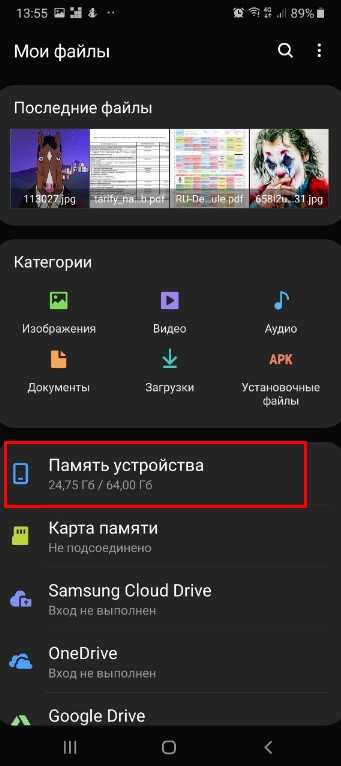
- Найдите папки, которые занимают больше всего места и выделите их. Для этого нажмите на нужный вариант и удерживайте палец до появления специальной галочки. Если рядом с папкой имеется квадрат или кружок, поставьте необходимую отметку.
- Кликните на кнопку Опции справа вверху и выберите Свойства/Сведения. В пункте размер показывается размер папки. Если он больше 300 МБ, рекомендуется осуществить перенос на карту SD и тем самым очистить внутреннее пространство смартфона. Для этого нажмите значок Перенести.
Наибольший размер, как правило, занимает папка Download, DCIM, Music и ряд других. Для переноса выделите папку (как это сделать, отмечалось выше), жмите кнопку Опции, а после этого Переместить. Если необходимо удаление, жмите Удалить. Удобство в том, что можно перемещать не только папки, но и отдельные файлы. После нажатия на кнопку перемещения выберите Карта памяти жмите Готово (или переместить сюда).
Удаление данных из thumbnails
Рассматривая способы, как очистить телефон Самсунг, нельзя отметать еще один способ — удаление лишних файлов с папки thumbnails. Немногие владельцы смартфонов знают, что при просмотре документов из галереи телефон делает эскизы картинок, цель которых заключается в ускорении работы смартфона и ускорения загрузки фото. Логично предположить, что эскизы занимают место на телефоне и должны быть удалены.
Чтобы очистить память Самсунга от этой информации, сделайте такие шаги:
- Подключите аппарат к ПК и включите режим Передача файлов.
- Откройте раздел DСIM в разделе смартфона.
- Войдите в каталог thumbnails.
- Удалите все содержимое.
Со временем здесь собираются лишние данные общим объемом в один-два гигабайта. Если вовремя их очистить, можно избежать захламления внутреннего пространства и даже торможения устройства. Возьмите себе за правило делать такую работу хотя бы два-три раза в год.

Удаление кэша и куки
Не менее важный момент, как почистить куки и кэш на Самсунге, чтобы тем самым разгрузить память смартфона. Многие пользователи игнорируют эту рекомендацию, из-за чего быстро сталкиваются с дефицитом свободного места в смартфоне. Чтобы очистить лишние файлы, можно использовать сторонние приложения (об этом ниже) или встроенные возможности мобильного аппарата.
При активном пользовании и отсутствии чистки в течение продолжительного времени, размер этих файлов может достигнуть отметки в 6-7 Гб. В современных смартфонах с 9-й версией Андроид можно перейти в раздел Память, а там Очистка памяти. Система предлагает очистить ненужные файлы, данные приложений, неиспользуемые файлы и многое другое.
Если такая возможность отсутствует, пройдитесь по всем приложениям в диспетчере и жмите на кнопку Очистить кэш. При выполнении работы будьте внимательны, чтобы не удалить лишнюю информацию.
Очистка с помощью системного меню
Пользователи часто сталкиваются с ситуацией, когда память телефона переполнена и думают, что делать с телефоном Самсунг. Одно из решений — сделать глобальную очистку через системное меню. В результате такой работы со смартфона убираются все данные, поэтому нужно перенести важные файлы или сделать резервное копирование информации (фото, видео, контактов и т. д.). Также проверьте уровень заряда АКБ, чтобы его хватило для выполнения запланированных действий.
Далее сделайте такие шаги:
- Отключите телефон.
- На полностью выключенном устройстве зажмите три кнопки — громкости (вверх), включения и Домой (комбинация может отличаться в зависимости от применяемой модели).

- Дождитесь начала загрузки смартфона в режиме Сброса настроек.
- В появившемся меню выберите wipe data/factory reset.

- Подтвердите действие и в открывшемся окне жмите Yes — delete all user data.

- Согласитесь с указанным действием.
После выполнения указанных шагов вся информация со смартфона Самсунг удаляется. Теперь выбираем раздел перезагрузки (Reboot system now) и дожидаемся входа в систему. В результате проведенных манипуляций вам удается отчистить память телефона и вернуть его к первоначальному состоянию (тому, что был на момент покупки).
Как очистить телефон с помощью инженерного меню
Такая возможность предусмотрена не на всех телефонах Самсунг. Сделайте следующие шаги:
- введите код *#9900# и жмите кнопку Вызов;
- в открытом окне кликните на пункт Delete dumpstate/logcat;
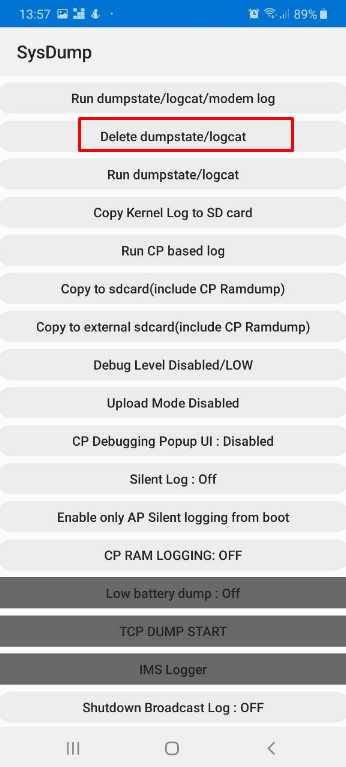
При отсутствии каких-либо изменений воспользуйтесь другим методом.
Сброс до заводских с помощью меню
Рассматривая варианты, как почистить Самсунг от мусора, нельзя отметать еще один кардинальный метод — восстановление аппарата до заводских настроек. Как и в рассмотренных выше случаях, устройство возвращается до первоначального состояния (как на момент приобретения). При этом не нужно будет ставить дополнительные приложения.
Алгоритм такой:
- войдите в Настройки;
- перейдите в раздел Общие настройки и Сброс;
- отыщите внизу клавишу Сброс настроек;
- кликните по ней и убедитесь, что вы намерены продолжить.
Дождитесь удаления лишних файлов и перезапуска аппарата. Такой метод позволяет полностью очистить память Самсунг, поэтому применять его необходимо в крайнем случае.
Чистка с помощью приложений
Если вы рассмотрели все способы, как почистить прочие файлы на Самсунге, и предложенные варианты не устраивают, воспользуйтесь одним из многочисленных приложений. Выделим несколько популярных программ, помогающих очистить память телефона от мусора:
- SD Maid — приложение, позволяющее очистить систему вашего устройства и поддержания его в работоспособном состоянии. Функции программы позволяют создавать отчеты о сбоях, удалять ненужные файлы, получать подробный анализ работы устройства, обнаруживать дубли музыки и фото. Кроме того, можно автоматически запускать приложения в определенное время (если это требуется). Софт отличается простым интерфейсом и может работать без прав рут. При наличии прав Суперпользователя возможности расширяются. Они увеличиваются еще больше, если приобрести платную версию.
- CCleaner — одна из лучших программ, позволяющая очистить телефон и карту памяти на телефоне на Самсунг. С помощью софта удается быстро удалить лишние данные, ускорить работу мобильного аппарата, убрать кэш и историю браузера. Кроме того, софт успешно справляется с удалением ПО, анализом влияния программ на телефон и решением других задач. Это мощный помощник, который справляется со всеми поставленными перед ним задачами и помогает очистить аппарат.
- Clean Master — качественный софт, предназначенный для оптимизации и обеспечения безопасности смартфонов. С его помощью легко очистить телефон Самсунг от лишних данных, защитить его от вирусов, сэкономить заряд энергии батареи, ускорить аппарат и решить иные задачи. Среди дополнительных функций выделяется мастер зарядки, безопасность Wi-Fi и многое другое.
В распоряжении пользователей десятки приложений, позволяющих очистить оперативное пространство на смартфоне. Перечислять их все нет смысла. Во всех случаях интерфейс прост, скачивание доступно на Плей Маркет, а само пользование бесплатно. Для расширения функционала всегда можно купить платную версию.
Что еще можно сделать для очистки
Выше мы рассмотрели, как действовать, если не хватает памяти на Самсунг Галакси, и что делать в таких ситуациях. Но существует еще ряд полезных рекомендаций, которые нельзя игнорировать. Рассмотрим еще ряд методов, как очистить устройство:
- Храните фотографии и видео в облаке. Чтобы не засорять полезное пространство мобильного устройства, храните личные данные в облаке. Это безопасный и простой способ разгрузить ваше устройство и избежать случайной утери важных файлов. Для хранения можно использовать такие сервисы, как Гугл Фото, Дропбокс, Фликер и другие.
- Удалите кэшированные карты. Если вы пользуйтесь навигацией, приложение Гугл Карты с большой вероятностью сохранило много информации для последующего входа в офлайн режиме. При этом карта страны может занимать сотни гигабайт. Если эти данные больше не нужны, лучше очистить от них телефон. Для этого войдите в Гугл Мэпс, откройте раздел Скачанные области, найдите в перечне ненужные моменты и удалите их.
- Сотрите лишние плейлисты. Чтобы очистить память телефона Самсунг, можно убрать ненужные плейлисты. Последние формируются при прослушивании музыкального контента на стриминговых сервисах. Размер лишних данных может достигать сотен мегабайт.
Выше приведены основные способы, позволяющие освободить большой объем свободного пространства в телефоне и использовать его для других целей. Это удобно и позволяет надолго забыть о дефиците памяти на Самсунг. При этом возьмите за правило делать чистку хотя бы раз в два-три месяца.
Hard Reset SAMSUNG A510F Galaxy A5 (2016), показать
Как сбросить к заводским настройкам SAMSUNG A510F Galaxy A5 (2016) ? Как стереть все данные в SAMSUNG A510F Galaxy A5 (2016)? Как обойти блокировку экрана в SAMSUNG A510F Galaxy A5 (2016)? Как восстановить установки по умолчанию в SAMSUNG A510F Galaxy A5 (2016)?
В данном руководстве показаны все методы основного сброса SAMSUNG A510F Galaxy A5 (2016). Узнайте, как выполнить полный сброс с помощью аппаратных клавиш и Android 5.1 Настройки леденца на палочке. В результате ваш SAMSUNG A510F Galaxy A5 (2016) будет таким же новым, а ядро Samsung Exynos 7 Octa 7580 будет работать быстрее.
Первый способ:
- Вначале выключите сотовый телефон, нажав кнопку питания .
- Затем нажмите и удерживайте вместе: Увеличение громкости + Домой + Кнопка питания, , пока не увидите логотип Samsung.
- Затем выберите в меню режима восстановления «стереть данные / восстановить заводские настройки» , используя кнопки громкости для навигации и кнопку питания для подтверждения.
- Выберите «Да - удалить все данные пользователя» , чтобы подтвердить всю операцию.
- После этого выберите опцию «перезагрузить систему сейчас».
- Молодец! Аппаратный сброс только что был выполнен.
Если вы нашли это полезным, нажмите на звездочку Google, поставьте лайк Facebook или подписывайтесь на нас на Twitter и Instagram
доля ТвитнутьАппаратный сброс (SAMSUNG A510F Galaxy A5 (2016))
Рейтинг: 5.0 - 1 отзыв Сброс к заводским настройкамАппаратный сброс - SAMSUNG Galaxy A5 (A500F) - Учебник по WIPE Android Device - видео
Аппаратный сброс: SAMSUNG Galaxy A5 - КАК ОЧИСТИТЬ телефон с помощью заводских настроек - видео
Как выполнить полный сброс SAMSUNG Galaxy A5 (2016) - Обход шаблона / восстановление настроек - видео
SAMSUNG Galaxy A5 (2016) HARD RESET / Восстановление настроек / Формат - видео
Статьи
Как дезинфицировать мышь и клавиатуру? Что такое TikTok? Что такое Zoom Boom?Статьи
01 апреля 2020
Как дезинфицировать мышь и клавиатуру?07 мая 2020
Что такое TikTok?25 мая 2020
Что такое Zoom Boom? Увидеть все .7 способов исправить черный экран смерти Samsung
Сводка
Предположим, вы играете с друзьями в игру на своем устройстве Samsung Galaxy, и ваше устройство внезапно становится черным, экран которого не работает. Какое плохое предчувствие! Черный экран Samsung повлиял на пользователей Galaxy по всему миру. Если вы столкнулись с этой проблемой, вы можете стать свидетелем различных признаков и симптомов, прежде чем ваше устройство полностью отключится. Мы хотели бы поговорить об этом и дать вам 7 способов исправить черный экран Samsung за считанные минуты.

Раздел 1. Почему экран Samsung становится черным и мертвым?
Есть несколько причин, по которым имеет место Samsung Black Screen of Death, в том числе:
Разбившаяся система
Самой частой причиной может быть сбой системы вашего устройства. Когда ваша память Samsung становится меньше или вы сталкиваетесь с ошибкой обновления системы, система выдает сбой и зависает с черным экраном на вашем Samsung Galaxy. Кроме того, до того, как экран Samsung станет черным, вы можете обнаружить, что некоторые приложения не работают, и они могут внезапно закрыться во время их запуска.
Более быстрый разряд батареи
Прежде чем ваше устройство полностью разрядится, вы можете заметить, что батарея вашего устройства разряжается быстрее, чем обычно, и это еще одна распространенная причина появления черного экрана.
Мало памяти телефона
Низкий объем памяти телефона также может стать причиной появления черного экрана смерти Samsung. Когда на вашем Galaxy не хватает места для запуска конкретной программы, ваш телефон будет заблокирован черным экраном.
Старая система Android
Продолжение использования более старой версии программного обеспечения может привести к возникновению проблем с устройством и возникновению проблем.Обязательно обновите свою систему Galaxy до последней версии Android, как только она станет доступной.
Проблемы с оборудованием
Помимо проблем с программным обеспечением, эти проблемы также могут вызывать неподходящие или поврежденные компоненты оборудования.
Теперь вы узнали 5 распространенных причин, которые могут вызвать черный экран смерти Samsung. Как это исправить? Вы можете использовать методы по своему усмотрению.
Раздел 2. Как исправить черный экран Samsung в 1 клик?
Android Repair - это первый инструмент для восстановления системы Android на рынке.Как мы все знаем, черный экран смерти Samsung всегда возникает из-за проблем с программным обеспечением. В таких ситуациях вы можете использовать Android Repair, чтобы решить проблему с черным экраном и вернуть Samsung Galaxy в нормальное состояние.
Основные моменты ремонта Android
- Универсальное решение для нескольких проблем Android, таких как черный экран, сбой обновления OTA, телефон Android не включается и не выключается, зависает в цикле загрузки, пользовательский интерфейс системы Android не работает, телефоны / планшеты Android блокируются, приложения вылетают , и т.д.
- Простота использования. Вы можете просто следовать инструкциям на экране, чтобы легко восстановить систему Android.
- Совместим с большинством Samsung Galaxy, включая Samsung Galaxy S10 / S9 / S8 / S7 / S6 / S5, A8 / A7 / A6 / A5 / A3, J8 / J7 / J6 / J5 / J4 / J3, Note 10,1 / 9/8 / 7/5/4, Tab 4/3/2 / A / S / Pro и т. Д.
Вы можете скачать бесплатно:
Как исправить черный экран Самсунг?
Примечание: Это программное обеспечение удалит все данные Android с вашего Samsung Galaxy, поэтому вы сначала сделали резервную копию вашего телефона Samsung.Если вы готовы исправить черный экран Samsung, продолжайте.
Шаг 1. Запустите программу на ПК и выберите опцию «Восстановить».
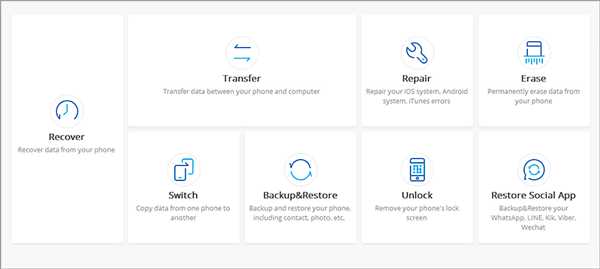
Шаг 2. Подключите Samsung Galaxy к ПК и нажмите «Android Repair» на левой панели. Вы можете получить список проблем, которые может исправить программа. Посмотрите на него и нажмите «Пуск».
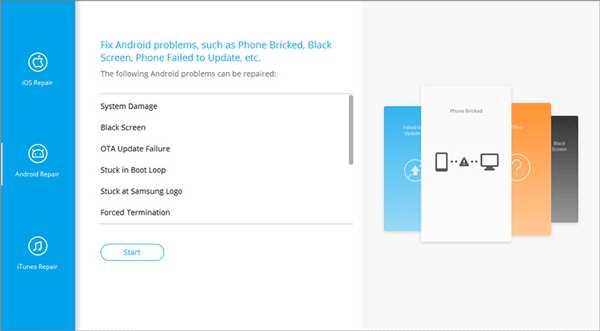
Шаг 3. Заполните поле информации о вашем устройстве Samsung. Вы можете щелкнуть раскрывающееся меню, чтобы выбрать подробную информацию, чтобы программа могла предложить индивидуальный пакет исправлений для ремонта вашего телефона.Затем прочтите предупреждение и нажмите «Далее».
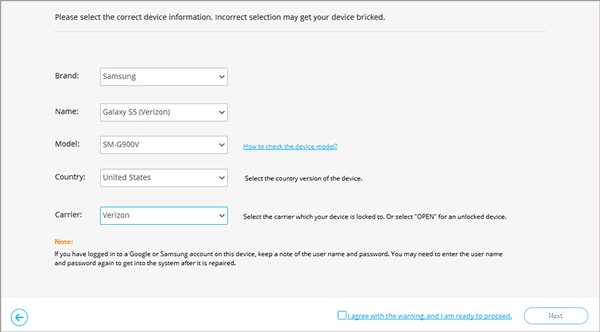
Шаг 4. Программа удалит все данные на вашем Android устройстве. Если вы готовы продолжить, введите «000000».
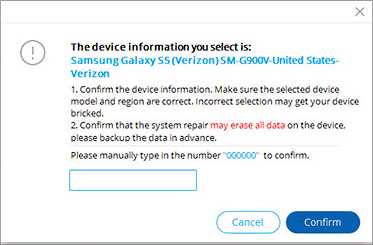
Шаг 5. Загрузите Samsung в режим загрузки.
№1. Ваш Samsung Galaxy с кнопкой Home
* Выключите телефон / планшет Samsung.
* Удерживайте нажатыми кнопки «Домой», «Питание» и «Уменьшение громкости» от 5 до 10 с.
* Отпустите все кнопки и удерживайте кнопку увеличения громкости, чтобы войти в режим загрузки.
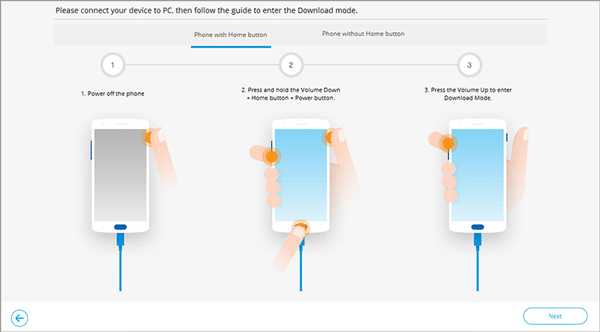
№ 2. Ваше устройство без кнопки Home
* Выключите телефон / планшет Samsung.
* Нажмите и удерживайте клавишу Bixby, клавишу питания и уменьшение громкости от 5 до 10 секунд.
* Отпустите все кнопки и удерживайте кнопку увеличения громкости, чтобы войти в режим загрузки.
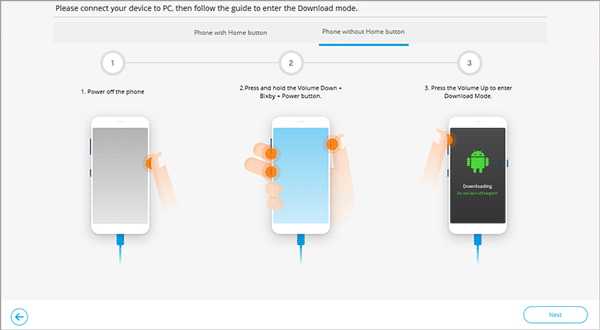
Шаг 6. Нажмите «Далее», чтобы загрузить пакет для восстановления.Когда загрузка будет завершена, программа начнет исправлять ваше устройство Samsung.
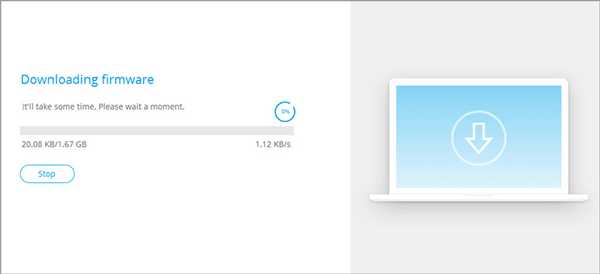
Шаг 7. Дождитесь завершения процесса, затем перезапустите Samsung Galaxy.
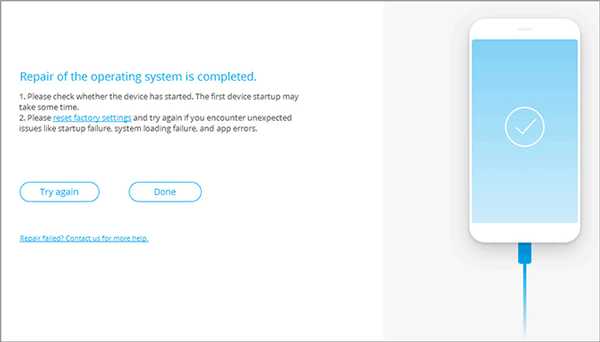
Другие проблемы с Android:
Лучшие 5 способов для зеленых рук обойти экран блокировки Samsung в 2019
Разблокировать телефоны Android - Как разблокировать телефон Android?
Раздел 3. Как исправить черный экран Samsung без потери данных? [Поддерживает ограниченные поколения Samsung]
Если вы столкнулись с черным экраном Samsung и беспокоитесь о потере ценных данных, не паникуйте.Вы всегда можете исправить свое устройство без потери данных с помощью программного обеспечения под названием Broken Android Data Recovery.
Особенности восстановления сломанных данных Android
- С помощью функции восстановления сломанных данных Android вы можете извлечь все необходимые данные, такие как номера телефонов, текстовые сообщения, историю звонков, WhatsApp, фотографии, видео и т. Д., Со своего устройства Android.
- Он может привести ваше устройство Galaxy в нормальное рабочее состояние, исправив такие проблемы, как черный экран, вирусная атака, зависание телефона, сбой системы, утерянный пароль и т. Д.
- Поддерживает часть Samsung Galaxy S6 / S5 / S4, Note 5/4/3, Tab Pro 10.1.
Ниже приведены шаги по использованию этого программного обеспечения:
Шаг 1: Загрузите и установите программное обеспечение на свой компьютер, выберите инструмент «Извлечение сломанных данных Android» и подключите устройство Galaxy к компьютеру с помощью кабеля USB.
Шаг 2: Внимательно прочтите инструкции на экране и выберите правильный режим в зависимости от проблемы вашего устройства.Вы можете увидеть «Черный экран» из примеров, нажмите «Пуск» под ним и продолжайте.
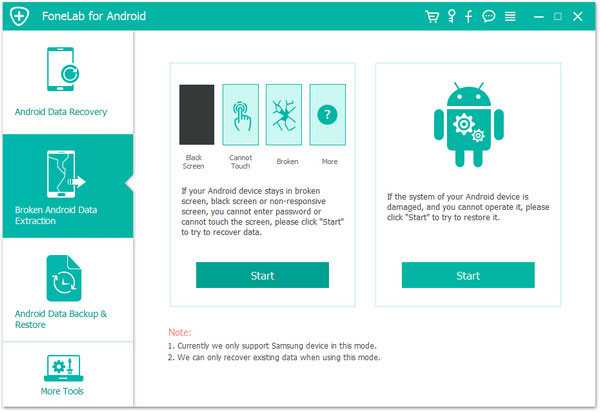
Шаг 3: Теперь выберите имя и модель вашего устройства в раскрывающемся меню на следующем экране. Важно предоставить информацию об устройстве Samsung, чтобы программа загрузила настроенную прошивку для устранения черного экрана.
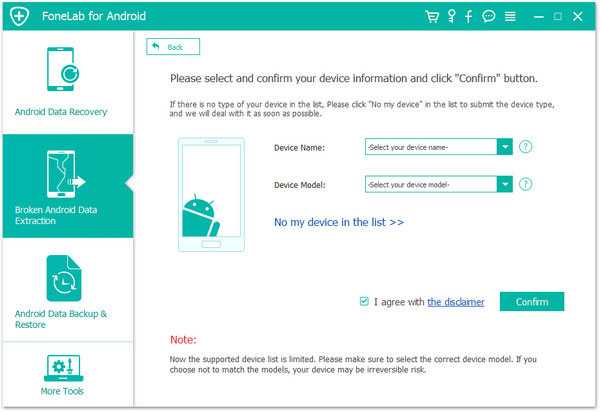
Шаг 4: Войдите в режим загрузки, следуя инструкциям на экране. Затем программное обеспечение загрузит ремонтную прошивку, чтобы исправить черный экран Samsung и просканирует доступные данные с вашего устройства.Вам необходимо:
* Выключите устройство Samsung.
* Одновременно нажмите и удерживайте кнопки Power + Home + Volume Down.
* Удерживайте кнопку увеличения громкости, чтобы перейти в режим загрузки.
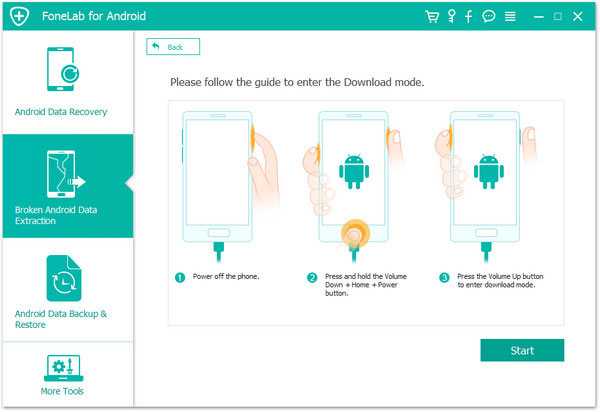
Шаг 5: Когда все будет завершено, программное обеспечение проведет окончательное сканирование вашего Samsung Galaxy. Вы получите экран, на котором вы можете выбрать данные, которые хотите извлечь, и нажать кнопку «Восстановить», чтобы сохранить их на своем ПК.
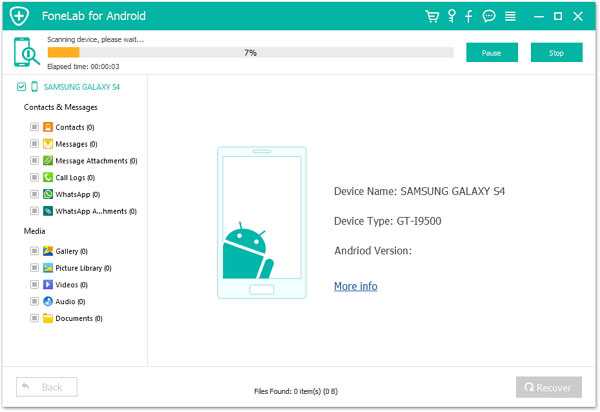
Что еще он может сделать?
Восстановление данных на Samsung Galaxy с разбитым экраном
Раздел 4.Исправить черный экран на Samsung - принудительный перезапуск
Обычно проблему с черным экраном Samsung можно решить принудительным перезапуском. Когда вы выполните принудительный перезапуск, ваше устройство снова запустится и устранит проблему с черным экраном.
Примечание. Перед выполнением принудительного перезапуска оставьте не менее 10% заряда батареи телефона. Если аккумулятор Samsung быстро разряжается, необходимо зарядить его до большей мощности.
Чтобы принудительно перезагрузить устройство, вам необходимо:
* Одновременно нажмите кнопки Power + Volume Down и удерживайте не менее 10–20 секунд.
* Отпускайте клавиши только тогда, когда на экране телефона появляется логотип Samsung.

Раздел 5. Исправление Samsung Black Screen of Death - Мягкий сброс
Если ваш Galaxy работает с нехваткой памяти, вы можете попробовать этот метод, чтобы исправить черный экран Samsung, удалив раздел кеша в режиме восстановления Android. Ниже приведены подробные шаги:
- Убедитесь, что ваше устройство Samsung выключено.
- Одновременно нажмите и удерживайте клавиши увеличения громкости + Home + Power.

- Ваш Galaxy завибрирует, отпустите клавишу питания и продолжайте удерживать клавиши увеличения громкости + дома.
- Когда появится логотип Samsung, отпустите все кнопки.
- Теперь вы входите в режим восстановления. Используйте клавиши громкости для прокрутки вверх и вниз и подтвердите свой выбор клавишей питания.
- Выберите «Wipe Cache partition» и перезагрузите Galaxy.
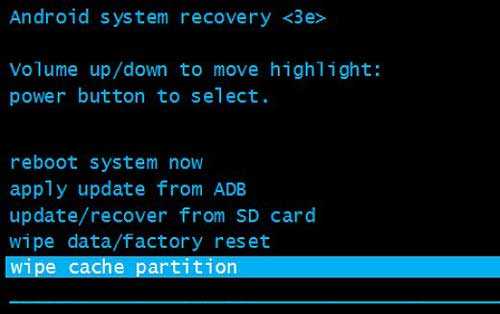
Читайте также:
Как очистить кеш, историю или файлы cookie на Samsung? - Два бесплатных метода
Раздел 6.Исправить черный экран Samsung - Hard Reset
Если программный сброс не работает, вы можете выполнить полный сброс устройства до заводских настроек. Однако этот метод рекомендуется только в том случае, если вы предварительно сделали резервную копию всех данных Samsung, так как вы потеряете все свои данные и настройки телефона при выполнении аппаратного сброса.
Вот шаги:
Шаг 1: Войдите в режим восстановления Android на вашем Samsung Galaxy, как указано в разделе 5.
Шаг 2: Выберите «Wipe data / factory reset».
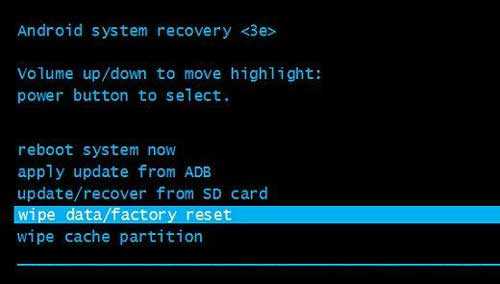
Шаг 3: На некоторых устройствах Galaxy необходимо нажать «Да - удалить все данные пользователя», чтобы подтвердить свой выбор.
Шаг 4: После этого выделите «reboot system now» и выберите его.
Шаг 5: Samsung Galaxy перезагрузится и вернется в исходное заводское состояние.
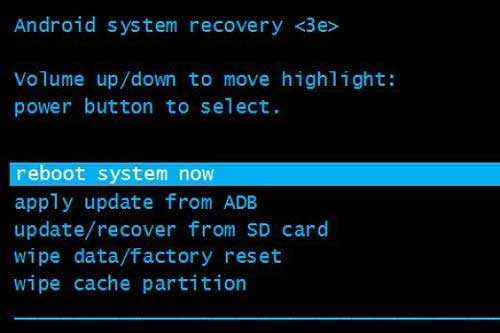
Раздел 7. Извлеките SD-карту
Мы говорим о том, как бороться с черным экраном, вызванным системным программным обеспечением.Однако SD-карта на вашем Samsung Galaxy также вызовет проблемы, ведущие к черному экрану.
Чтобы решить эту проблему, вы можете попробовать выключить Samsung Galaxy и вынуть SD-карту на несколько минут. Затем перезагрузите телефон Samsung без SD-карты, чтобы проверить, может ли он работать.
Раздел 8. Загрузка в безопасном режиме, если черный экран вызван сторонними приложениями
Сторонние приложения, установленные на вашем Samsung Galaxy, будут вызывать черный экран всякий раз, когда вы их используете.Загрузка в безопасном режиме устройства даст вам представление о том, вызывает ли конкретное приложение все проблемы или нет. Если да, то вам нужно удалить приложения как можно скорее.
№1. Для входа в безопасный режим
- Сначала выключите телефон.
- Нажмите и удерживайте кнопку питания от 5 до 10 секунд, чтобы включить Samsung Galaxy.
- Когда на экране появится логотип Samsung, нажмите и удерживайте кнопку уменьшения громкости, пока не появится «Экран блокировки».
- Безопасный режим появится в нижнем левом углу экрана блокировки вашего телефона.

№ 2. Для выхода из безопасного режима
- На главном экране Samsung Galaxy перетащите уведомление Android вниз.
- Вкладка «Безопасный режим включен».
- Перезагрузите телефон Samsung.
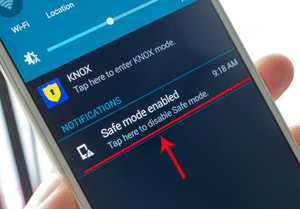
Итог
Samsung Black Screen - не редкость, и вот некоторые из доступных решений.Сложности варьируются от метода к методу, и вам нужно выбрать наиболее удобный для вас метод решения проблемы.
Статьи по теме:
Android System Recovery - как исправить зависание Android при восстановлении системы Android?
Как эффективно передавать SMS с Samsung Galaxy на компьютер?
Как передавать файлы между телефоном Samsung и компьютером?
Руководство по просмотру журналов вызовов на телефоне Android в любых ситуациях
Как исправить зависание Samsung в режиме восстановления? 2 способа для вас
.
Как удалить данные приложения на Samsung Galaxy On5 Pro
Здесь мы расскажем, как очистить данные приложений на Samsung Galaxy On5 Pro. Если вы сталкиваетесь с задержкой на телефоне или ваше приложение выдает сообщение об ошибке, мы рекомендуем вам очистить данные приложения на вашем устройстве.
Samsung Galaxy On5 Pro оснащен 5,0-дюймовым TFT-дисплеем с разрешением экрана 720 x 1280 пикселей. Он работает на 1,3 ГГц Cortex-A7 Quad-core Exynos 3475 Quad (28 нм). Устройство имеет 16 ГБ встроенной памяти и 2 ГБ оперативной памяти.Имеется поддержка расширяемой памяти 256 ГБ. Камера на этом устройстве оснащена одиночной камерой на 8 МП с диафрагмой f / 2.2 и шутером на 5 МП для селфи. Samsung Galaxy On5 Pro работает под управлением Android 6.0 Marshmallow и имеет литий-ионный аккумулятор емкостью 2600 мАч.

Шаги по очистке данных приложения на Samsung Galaxy On5 Pro
- Открыть настройки
- Нажмите на диспетчер приложений
- Найдите и нажмите на приложение Bluetooth
- Нажмите на хранилище
- Теперь нажмите на кнопку очистки данных
Вы можете сделать то же самое в любом приложении, для которого хотите очистить данные приложения.
Надеюсь, это руководство было полезно для очистки данных приложения на Galaxy On5 Pro.
.Исправить 10 самых распространенных проблем на Samsung Galaxy A50
Samsung Galaxy A50 предлагает прошивку Android 9.0 Pie с мощным процессором и достаточным объемом оперативной памяти. Хотя этой конфигурации достаточно, чтобы этот смартфон постоянно работал тихо, вы все же можете столкнуться со многими проблемами / ошибками / проблемами, которые возникают на смартфонах Android. В этом руководстве мы поможем вам исправить / устранить некоторые из наиболее распространенных проблем, которые могут возникнуть на смартфоне Samsung Galaxy A50.Это руководство по устранению неполадок для этого смартфона.
Если вы новичок в прошивке Android или в этом смартфоне, вы должны знать основные способы устранения неполадок. В течение периода времени, когда вы начнете использовать Samsung Galaxy A50, вы можете столкнуться с различными проблемами, связанными с прошивкой Android. Эти проблемы могут быть связаны с сетевыми проблемами, ошибками, связанными с производительностью / стабильностью, или чем-то неожиданным. В этом руководстве рассказывается о большинстве инструментов, которыми оснащен ваш телефон, и о том, как их можно использовать для устранения неполадок этого смартфона.
В целях устранения неполадок полезен режим восстановления. Это режим обслуживания, предоставляемый телефонам Android, которые работают независимо от прошивки Android. В этом режиме мы можем выполнить сброс, очистить весь кеш и обновить прошивку телефона. Пока мы приступаем к устранению некоторых распространенных проблем на Samsung Galaxy A50, следует знать, что нам может потребоваться сброс настроек этого смартфона до заводских. Если мы это сделаем, он сотрет всю внутреннюю память.
Следовательно, после этого вы потеряете все, что хранится в этом смартфоне.Таким образом, если у вас есть возможность, мы предлагаем вам сделать резервную копию вашего телефона. Для этого вы можете следовать нашему руководству; как сделать резервную копию смартфонов Samsung Galaxy. Или же вы можете использовать Google Диск и Google Фото или аналогичные приложения для синхронизации ваших личных данных с онлайн-хранилищами.
Устранение распространенных проблем на Samsung Galaxy A50
1. Что делать, если Wi-Fi не подключается на Samsung Galaxy A50
Это одна из наиболее распространенных сетевых функций, поэтому вы не можете отказаться от нее.При подключении к определенной сети Wi-Fi, будь то публичная или личная, могут возникать разные проблемы. Ваш Samsung Galaxy A50 может просто не подключиться к какому-либо Wi-Fi-роутеру, и, конечно же, это вызовет проблемы.
Иногда бывает, что наш телефон перестает подключаться к определенной услуге Wi-Fi. Вы можете подключить свой телефон к этой сети Wi-Fi впервые или он принадлежит к уже существующим. Если вы столкнулись с проблемами подключения на своем Galaxy A50, следующие рекомендации должны помочь вам решить эти проблемы.
- Для начала рекомендуем перезагрузить телефон. Достаточно перезапуска, чтобы исправить мелкие ошибки и ошибки стабильности. Просто нажмите кнопку питания и удерживайте ее, пока телефон не выключится. После этого включите телефон.
- Если вы ранее подключались к этой сети Wi-Fi, мы предлагаем вам забыть об этой сети и изменить новое соединение. Это действие помогает удалить временные ошибки и проблемы.
- Если вы ранее подключались к маршрутизатору Wi-Fi, возможно, учетные данные для подключения были изменены или изменены.Следовательно, вы должны их проверить.
- Затем вы можете перейти к сбросу всех сетевых настроек на вашем телефоне. Это действие сотрет все ваши подключения, которые вы сделали до сих пор через любой носитель, Wi-Fi и Bluetooth, а также удаляет пользовательские настройки. Если возникла проблема из-за неправильных настроек или конфигурации, это действие должно исправить ее. Вы можете следовать нашему руководству; как сбросить настройки сети на телефоне Samsung Galaxy.
Если ваш Samsung Galaxy A50 по-прежнему не подключается к сети Wi-Fi, необходимо проверить этот маршрутизатор Wi-Fi.Есть вероятность, что проблема каким-то образом связана с этим устройством, а не с вашим телефоном. Одно из вышеперечисленных решений должно сработать для вас. Если ничего не работает, сообщите нам об этом в комментариях. Мы сделаем все возможное, чтобы решить конкретную проблему, с которой вы столкнулись.
Обязательно посмотрите:
2. Мобильный Bluetooth не соединяется с другими устройствами
Так же, как и проблемы с подключением к Wi-Fi, во время сопряжения вашего телефона с другими устройствами Bluetooth, особенно с динамиками и наушниками Bluetooth, существует вероятность того, что вы обнаружите, что сопряжение не выполняется правильно.Лично я наблюдал эту проблему при подключении беспроводных наушников к телефону или при сопряжении их с акустической системой 2.1.
Если вы столкнетесь с подобными проблемами случайно, то особо волноваться не о чем. Такие проблемы обычно возникают временно, и мы можем исправить их, выполнив основные действия по устранению неполадок. Просто следуйте приведенным ниже решениям, чтобы исправить этот Bluetooth, не подключенный к смартфону Samsung Galaxy A50:
- Если ваш телефон не может подключиться к устройству Bluetooth, прежде чем мы сможем совершить скачок, всегда стоит попробовать перезапуск.Перезагрузите телефон и попробуйте выполнить сопряжение телефона с устройством Bluetooth. В большинстве случаев это работает.
- Кроме того, мы рекомендуем вам также перезапустить это устройство Bluetooth. Опять же, в большинстве случаев это работает. Обычно такие проблемы могут возникать из-за беспорядка во время выполнения. Таким образом, перезапуск выполняет свою работу очень хорошо.
- Затем, если вы могли подключиться к этому устройству ранее, а теперь оно не подключается, вам следует удалить это существующее подключение. Откройте настройки Bluetooth на своем телефоне и нажмите «Сохраненные подключения».Затем нажимайте на соединение, которое не работает каждый раз, когда вы пытаетесь, и нажимайте кнопку «Забыть». После этого попробуйте восстановить соединение. Скорее всего, ваш Samsung Galaxy A50 должен подключаться к вашим гарнитурам, динамикам и т. Д., Устройству Bluetooth.
- Кроме того, если вы не находите какие-либо приведенные выше решения полезными, вы можете сбросить настройки сети на своем телефоне. Это удалит все сформированные соединения и их соответствующую конфигурацию. Проще говоря, он стирает все, что касается сети и подключений.После этого попробуйте повторно подключить свой телефон к этому устройству Bluetooth.
- Если вы уверены, что устройство Bluetooth работает правильно и что-то не так с вашим телефоном, завод может помочь вам устранить эту проблему. Для этого вы можете воспользоваться нашим специальным руководством здесь.
Одно из перечисленных выше должно решить проблемы с подключением Bluetooth на вашем телефоне. Если вы собираетесь сбросить настройки телефона до заводских настроек, обязательно сделайте резервную копию всего важного для вас.В противном случае, когда это действие будет применено, отменить его будет невозможно. Все данные будут удалены, а настройки будут стерты во время этого действия.
Обязательно посмотрите: Лучшие онлайн-курсы по ИТ в 2020 году для начинающих
3. Устранение проблем с перегревом на Samsung Galaxy A50
Переедание - одна из самых неприятных проблем пользователей смартфонов. Хотя, независимо от ваших смартфонов, будь то флагманский или недорогой, обычно иногда возникают проблемы с перегревом.Это происходит из-за интенсивного использования оборудования приложениями и играми.
Таким образом, если вы наблюдаете проблемы с нагревом во время игр или использования тяжелых приложений, то волноваться особо не о чем. Это совершенно нормально и обычно происходит на большинстве смартфонов Android. Однако, если вы считаете, что телефон нагревается без каких-либо причин, вы должны выяснить проблему и решить ее. Вот несколько полезных рекомендаций по устранению проблем с перегревом на Samsung Galaxy A50:
- Прежде всего, проблемы с перегревом могут возникнуть из-за объектов во время выполнения.Поэтому мы рекомендуем вам перезагрузить телефон один раз, прежде чем мы продолжим и предпримем какие-то реальные действия.
- Если во время зарядки вы заметите перегрев, то не о чем беспокоиться. Обычно это происходит из-за технологии зарядки и оборудования, используемого в этом смартфоне. Пока вы ставите телефон на зарядку, настоятельно рекомендуется не использовать его.
- Кроме того, необычные проблемы с нагревом являются побочным продуктом приложений, работающих в фоновом режиме. Таким образом, рекомендуется оставить опцию оптимизации заряда батареи включенной.Перейдите в «Настройки»> «Батарея»> «Использование батареи»> «Еще»> «Оптимизировать использование батареи» и нажмите «Все приложения». Это ограничит приложения от бессознательного использования батареи.
- Вы могли бы сделать еще кое-что. Вам следует внимательно наблюдать за поведением приложений на вашем телефоне. Может быть (или несколько) приложение, которое потребляет много времени от батареи и ничего не делает. Чтобы убедиться в этом, вы можете воспользоваться помощью параметров разработчика, включив это меню на своем телефоне с помощью этого руководства.Затем откройте это меню и нажмите «Запущенные службы». Там вы можете внимательно наблюдать за приложениями, которые больше всего потребляют аккумулятор. После этого вы можете либо удалить это, либо отключить.
- Часто проблемы с перегревом возникают из-за беспорядка и данных кеша, которые собираются в памяти телефона, пока мы его используем. Таким образом, важно часто удалять эти беспорядочные данные. В противном случае это может привести к стабильности, связанной с ошибками и проблемами, включая перегрев. Чтобы очистить телефон, откройте меню «Настройки» и нажмите «Хранилище».В этом меню вы найдете «Чистое хранилище». Нажмите на эту кнопку, чтобы выполнить это действие.
- Чтобы продвинуться дальше, вы можете использовать режим восстановления и стереть раздел кеша. Это удалит все файлы кеша на Samsung Galaxy A50, что улучшит оба; производительность и время автономной работы. Просто загрузитесь в режим восстановления и выполните действие «Очистить раздел кеша».
- Кроме того, вы также можете сбросить настройки телефона до заводских. Скорее всего, это позволит отсортировать все, что не так на вашем телефоне.Вы можете восстановить заводские настройки телефона с помощью этого руководства.
Если вы по-прежнему наблюдаете проблемы с перегревом в телефоне, то могут быть две причины; либо с прошивкой что-то не так, либо возникают какие-то проблемы с оборудованием.
Итак, вы можете попробовать переустановить прошивку на свой телефон. Если это не решит проблему, лучше отнесите телефон в ближайший сервисный центр. Обратитесь за соответствующей помощью.
Обязательно посмотрите:
4.Исправить сбои приложения на Galaxy A50
Это одна из самых распространенных проблем среди Android-смартфонов. В мгновение ока вы можете столкнуться с сбоями приложений или проблемами с зависанием на вашем смартфоне Samsung Galaxy A50. Такие проблемы больше всего раздражают. Возможно, вы работаете над приложением или играете в игру, а затем оно внезапно перестает работать и в конечном итоге закрывается. Если это произойдет, возможно, вы потеряете работу и прогресс.
Сбои приложения происходят из-за просроченных файлов кеша и беспорядка в данных.Таким образом, очистка этих файлов кэша, вероятно, решит эту проблему. Кроме того, эта проблема может возникнуть случайно в любом приложении. Итак, мы поможем вам устранить неполадки в вашем телефоне в обоих случаях;
- Поскольку сбои приложения происходят из-за просроченных или ненужных файлов кэша, самый первый шаг, который вы можете предпринять, - это стереть его данные кеша. Если вы обнаружите, что определенное приложение продолжает часто давать сбой, очистка его данных кеша может помочь в решении этой проблемы. Просто откройте «Настройки» на своем телефоне, нажмите «Приложения» и найдите это приложение в списке.Затем нажмите «Хранилище» и нажмите «Очистить кеш» и «Очистить данные».
- Вы также можете удалить это приложение со своего телефона. После этого загрузите последнюю версию этого приложения и наблюдайте за ней дальше. Скорее всего, все должно работать нормально.
- Если два вышеуказанных решения не работают, вы можете связаться с командой разработчиков этого приложения. Вы можете уведомить их об ошибке / проблеме, с которой вы столкнулись в этом приложении.
- Если вы полагаете, что эта проблема возникает и с другими приложениями, очистка всех данных кеша должна помочь решить проблему сбоя приложения на вашем смартфоне Samsung Galaxy A50.Вы можете перезагрузиться в режим восстановления и выполнить действие Wipe Cache Partition.
- И это даже не работает, восстановление заводских настроек будет следующим шагом, который вы можете предпринять. Просто откройте «Настройки» и перейдите в меню «Сброс». Там выполните сброс настроек на вашем телефоне. Это удалит весь беспорядок и сторонние данные, вызывающие сбои в работе вашего телефона.
Перед сбросом настроек телефона к заводским настройкам есть еще одна рекомендация. Вы можете проверить свой телефон на наличие подозрительных приложений.Если вы недавно загружали сторонние приложения, мы предлагаем вам удалить их, чтобы проверить, работает ли это.
5. Исправьте зависание Samsung Galaxy при загрузке логотипа после обновления
Максимальное время это происходит сразу после установки обновления или сторонней прошивки через режим восстановления. Обновление может быть официальным, которое устройство устанавливает автоматически, или может применяться вручную. В любом случае, застревание на логотипе загрузки или проблема случайных перезагрузок действительно расстраивают.Для решения таких проблем мы используем режим восстановления.
Этот режим позволяет пользователям выполнять действия, связанные с обслуживанием, включая сброс к заводским настройкам и очистку раздела кеша. И самое главное, этот режим работает независимо от прошивки Android. Это означает, что мы все еще можем войти в режим восстановления, когда телефон не загружается после загрузки логотипа.
Циклы загрузки и проблемы с зависанием загрузки в основном решаются путем очистки файлов кэша или выполнения сброса к заводским настройкам. Иногда во время процедуры обновления кеш или системные файлы повреждаются, что приводит к повреждению нашего телефона.Таким образом, очистка кеша или сброс к заводским настройкам должны решить эту проблему на вашем Samsung Galaxy A50.
- Если вы обновили свой телефон и перешли в это состояние, вы должны стереть его файлы кеша. Если каким-либо образом файлы кеша были повреждены во время какого-либо действия, это действие подходит. Просто перезагрузитесь в режим восстановления, выполнив следующие действия:
- Выключите телефон.
- Теперь нажмите и удерживайте кнопки увеличения громкости и питания одновременно.
- Отпустите кнопки, когда появится логотип Samsung.
- Нажмите кнопку увеличения громкости, если требуется подтверждение для перехода в режим восстановления.
- Выберите «Wipe Cache Data» и выполните это действие.
- Перезагрузите телефон.
- Следующее, что вы можете сделать, это выполнить сброс настроек до заводских. Опять же, воспользуемся режимом восстановления. Это одно из наиболее рекомендуемых действий, которые могут выполнять пользователи. Снова войдите в режим восстановления и выполните действие «стереть данные / восстановить заводские настройки» на своем телефоне.
- И если вы установили кастомную прошивку, вам нужно будет переустановить стоковую прошивку на свой телефон.Хотя пользовательские ПЗУ предоставляют расширенные функции и возможности, иногда все может идти не так, как должно.
Вышеупомянутых решений достаточно, чтобы исправить зависание загрузки и проблемы с циклами загрузки на Samsung Galaxy A50. Если вы не обнаружите, что какое-либо решение работает, используйте раздел комментариев, чтобы связаться с нами.
6. Исправить медленную работу и нестабильный интерфейс Android
Или вы можете обратиться к пользовательскому интерфейсу. Обычно это случается, если мы продолжаем пользоваться телефоном в течение длительного времени.Чтобы поддерживать производительность и стабильность, необходимо регулярно выполнять определенные чистки и выполнение связанных действий. Все время, пока мы пользуемся телефоном, он продолжает собирать куски кеша и беспорядочные файлы.
Со временем беспорядок в данных становится настолько большим, что отрицательно влияет на общую производительность и стабильность. Если ваше устройство начинает вести себя вялым и медленным, можно очистить файлы кеша, удалить ненужные приложения или просто отформатировать весь телефон, чтобы достичь общей производительности.
Далее может быть другая проблема. Может быть приложение (или несколько), которое бесконечно потребляет ресурсы питания или влияет на общую производительность. Вот где вам нужно будет внимательно осмотреть свой телефон и выяснить, какое приложение может вызывать медленную работу вашего Samsung Galaxy A50. Вот несколько инструкций по устранению проблем с низкой производительностью на этом смартфоне:
- Если вы давно пользуетесь телефоном, рекомендуем очистить файлы кеша на телефоне.Это повысит общую производительность и устранит большинство ошибок или проблем. Чтобы очистить кеш, просто войдите в режим восстановления и выполните это действие Wipe Cache Partition.
- Все еще без улучшений? Вы должны отформатировать свой телефон. Со временем наш телефон продолжает создавать беспорядочные файлы, что в конечном итоге влияет на обычную работу телефона. В некоторых случаях они могут даже повлиять на системные приложения и файлы. Поэтому мы рекомендуем вам выполнить сброс до заводских настроек. Для этого вы можете либо использовать режим восстановления, либо просто использовать меню сброса, указанное в настройках.
- Для обеспечения бесперебойной работы телефона настоятельно рекомендуются следующие действия:
- Держите телефон как можно более незащищенным. Samsung размещает массу бесполезных приложений (вредоносного ПО), вы можете отключить их или удалить. Многие из этих приложений продолжают использовать ресурсы питания. Таким образом, оставьте на телефоне минимум приложений.
- Чтобы пользовательский интерфейс стал немного быстрее, достаточно переключиться со встроенной панели запуска Samsung на Nova или Google Pixel, чтобы добиться лучших результатов.Если вы хотите повысить производительность, то Nova Launcher подходит вам лучше всего. И следующий лучший вариант - Google Pixel.
- Уменьшите DPI на телефоне. Этот термин связан с процессом визуализации. Он контролирует размер экранного контента, такого как значки и текст. Уменьшение этого аспекта увеличивает текст, значки и другие экранные объекты. И эти более крупные объекты легко визуализировать и потребляют меньше вычислительной мощности. Вы можете узнать больше об этом термине здесь и о том, как его можно использовать для повышения производительности вашего телефона.
- Кроме того, вы можете переустановить всю прошивку, если обнаружите, что сброс к заводским настройкам / очистка кеша не оказывает никакого влияния. Возможно, проблема в самой прошивке. Итак, вы можете переустановить прошивку на телефон.
Если вы хотите ускорить работу своего Samsung Galaxy A50, мы рекомендуем вам эти советы и рекомендации по повышению производительности. Для приложений, связанных с производительностью, необходимо проверить наше исправление номер 4.
7. Плохое время автономной работы Samsung Galaxy A50
Итак, прежде чем вы сможете полностью разряжать аккумулятор вашего телефона, он резко разряжается.Эта проблема очень похожа на проблемы с перегревом. До тех пор, пока проблема связана с программной частью, мы можем ее устранить. Однако, если каким-либо образом повлиял на аккумулятор, вам лучше обратиться в ближайший сервисный центр.
Время автономной работы расходуется на приложения и функции подключения, которые мы используем на нашем телефоне. Если вы слишком часто пользуетесь интернет-браузерами, YouTube и другими приложениями, использующими интернет-данные, вполне допустимо, что батарея быстро разряжается.
Кроме того, если вы наблюдаете ненормальные проблемы с разрядом аккумулятора на своем Samsung Galaxy A50, вам может помочь один из следующих методов устранения неполадок:
- Для начала рекомендуем посмотреть приложения на телефоне. Может быть приложение или другое приложение, которое так быстро разряжает ваш телефон. Просто откройте меню «Аккумулятор» на телефоне и проверьте использование. Если вы обнаружите, что какое-либо приложение по незнанию расходует заряд батареи, просто удалите его.
- Вы должны оптимизировать свой телефон, чтобы увеличить время автономной работы.Перейдите в «Настройки»> «Батарея»> «Использование батареи»> «Еще»> «Оптимизировать использование батареи» и нажмите «Все приложения». Если этот параметр включен, приложения не смогут бессознательно расходовать заряд батареи.
- Если вы пользуетесь телефоном в течение длительного времени, то из-за агрегированных файлов кэша, вероятно, возникли проблемы нестабильности, которые обычно сокращают время автономной работы. Или, если вы обновили свой телефон, вы должны очистить его кеш-память. Это действие удалит ненужные и беспорядочные файлы, которые так быстро разряжают аккумулятор.Просто воспользуйтесь режимом восстановления и выполните действие «Очистить раздел кеша».
- Далее, сброс к заводским настройкам вещь, которую вы можете рассмотреть дальше. Это действие тщательно очистит ваш телефон. Если на вашем телефоне есть приложение / игра, настройки или файл, вызывающие эту проблему, они будут удалены. Просто войдите в режим восстановления и примените на телефоне сброс к заводским настройкам.
- Есть еще одна вещь, которую вы можете рассмотреть и которая, несомненно, поможет вам увеличить время автономной работы и повысить производительность. Вы должны удалить или отключить приложения, которые вы не используете.В смартфонах Samsung предустановлено более чем достаточно приложений. Многие из этих приложений работают в фоновом режиме без какой-либо цели. Таким образом, вы можете отключить эти приложения для повышения производительности и времени автономной работы.
Чтобы увеличить время автономной работы телефона, следуйте специальному руководству: как увеличить время автономной работы на смартфонах Samsung Galaxy. Если в вашем случае ничего не работает, есть вероятность, что проблема связана с аппаратной частью. В таком случае просто отнесите телефон в сервисный центр и поставьте диагноз.
8. Непредвиденное выключение и проблемы с перезагрузкой
Подобные проблемы встречаются редко. Либо это происходит после обновления телефона, либо если пользователь пользуется смартфоном довольно долгое время. В любом случае, у нас есть решения для устранения таких проблем. Вот несколько рекомендаций по устранению неполадок, связанных с неожиданным завершением работы и перезагрузкой Samsung Galaxy A50.
- Если вы недавно изменили некоторые настройки на своем телефоне, возможно, ваш телефон не справится с этим.Поэтому вам следует попробовать сбросить настройки телефона. Зайдите в Настройки-> Сброс-> Сбросить настройки -> Выполните этот сброс. Это вернет все настройки к конфигурации по умолчанию. Не волнуйтесь, вы не потеряете свои данные.
- Может быть приложение или приложения, которые препятствуют нормальной работе вашего телефона. Поэтому вам следует наблюдать за приложениями на своем телефоне, и если вы подозреваете их, вам лучше отключить или удалить их. Скорее всего, недавние.
- Кроме того, если вы недавно обновляли свой телефон, не допускайте попадания в телефон беспорядка и ненужных файлов.Для этого просто откройте настройки хранилища на телефоне и нажмите «Очистить сейчас». Это действие сотрет с вашего телефона ненужные и просроченные файлы.
- Мы также рекомендуем вам выполнить сброс настроек телефона до заводских. Это тщательно очистит ваш телефон, не оставив места для ошибок или проблем, которые могут возникнуть на вашем телефоне. Просто используйте режим восстановления или откройте меню «Резервное копирование и сброс» на телефоне, чтобы выполнить сброс настроек на телефоне.
Хотя этих решений достаточно, если вы все еще не находите их полезными, вы можете попробовать переустановить всю прошивку на свой телефон.
9. Низкая громкость динамика на Galaxy A50
Когда дело доходит до низкой громкости динамика, скорее всего, могут быть две вещи; либо динамик телефона не выводит достаточно звука, либо медиафайл недостаточно хорош. Кроме того, может быть проблема, связанная с аппаратной частью. У нас есть несколько полезных решений для устранения таких проблем на телефонах Android. Вот исправления, которые вы можете применить на своем телефоне:
- Прежде всего внимательно осмотрите динамик телефона.На нем может быть пыль, сопротивляющаяся полной громкости. Вы должны очистить эти отверстия, на них может быть скопление мелких частиц. Вы можете удалить их булавкой. Будьте осторожны при этом. В противном случае вы можете физически повредить свой телефон.
- Иногда такие проблемы возникают сразу после обновления n. Поэтому мы рекомендуем вам выполнить некоторые действия по очистке, например очистить данные кеша и выполнить сброс настроек до заводских. Это должно помочь вам получить исходную громкость динамика на вашем телефоне.
- Кроме того, если проблема связана с воспроизводимым вами медиафайлом, вы можете использовать сторонние приложения, такие как Speaker Boost. Это приложение увеличит выходную громкость, чтобы вы могли легко слушать свои музыкальные файлы.
10. Проблемы с сетью при звонках на Samsung Galaxy A50
В большинстве случаев проблемы с сетью возникают из-за географического положения и силы сети. Если вы живете в районе, где проблемы с сетью возникают чаще, то вы ничего не сможете сделать на своем телефоне.Это то, что может сделать ваш оператор SIM-карты или вышестоящие инстанции.
В противном случае следующая рекомендация должна сработать для решения большинства сетевых проблем на вашем смартфоне Samsung Galaxy A50. Просто следуйте приведенным ниже:
- Во-первых, вы должны попробовать вынуть лоток для SIM-карты, тщательно его очистить и снова вставить телефон. Это должно решить проблемы, вызванные утилизацией SIM-карты. Это должно улучшить сетевые сигналы.
- Далее мы рекомендуем вам сбросить настройки сети на вашем телефоне. Это удалит старые настройки и подключения, вызывающие проблемы с сетью на вашем телефоне. Для этого вы можете следовать этому руководству.
- Если это произошло после процесса обновления, лучше выполнить полный сброс телефона. Это должно решить все проблемы на вашем телефоне.
- Если ничего не работает, лучше обратитесь к оператору сим карты.
Свяжитесь с нами
На этом наше руководство по устранению неполадок Samsung Galaxy A50 заканчивается.Если вас беспокоит какая-либо другая проблема, не забудьте оставить свои комментарии ниже. Объясняя вашу проблему, убедитесь, что вы предоставили достаточно информации. Это поможет нам найти более точное решение вашей проблемы. Не забудьте поделиться своими мыслями и мнениями об этом руководстве по устранению неполадок.
.